Status „Recenzja” pozwala na wprowadzanie zmian w artykułach, które nie będą od razu widoczne w aktywnym Centrum pomocy. Ten status idealnie nadaje się do przygotowywania aktualizacji zgodnych z przyszłymi wydaniami lub wydarzeniami, dając Ci elastyczność i możliwość publikacji dopiero wtedy, gdy będziesz gotowy.
Ten przewodnik przeprowadzi Cię przez proces ustawiania statusu artykułów na „Recenzja” i synchronizowania ich dopiero wtedy, gdy będą gotowe!
Zmiana statusu artykułu na „Recenzja”
Jeśli opcja „Przejrzyj” nie jest jeszcze dostępna we właściwościach statusu bazy danych Notion, możesz ją łatwo dodać.
- Otwórz bazę danych Notion, w której przechowywane są Twoje artykuły.
- Kliknij kolumnę właściwości „Status” w dowolnym artykule.
- Wpisz „Recenzja” i wybierz kolor nowego statusu.
- Wybierz „Utwórz”
Review"
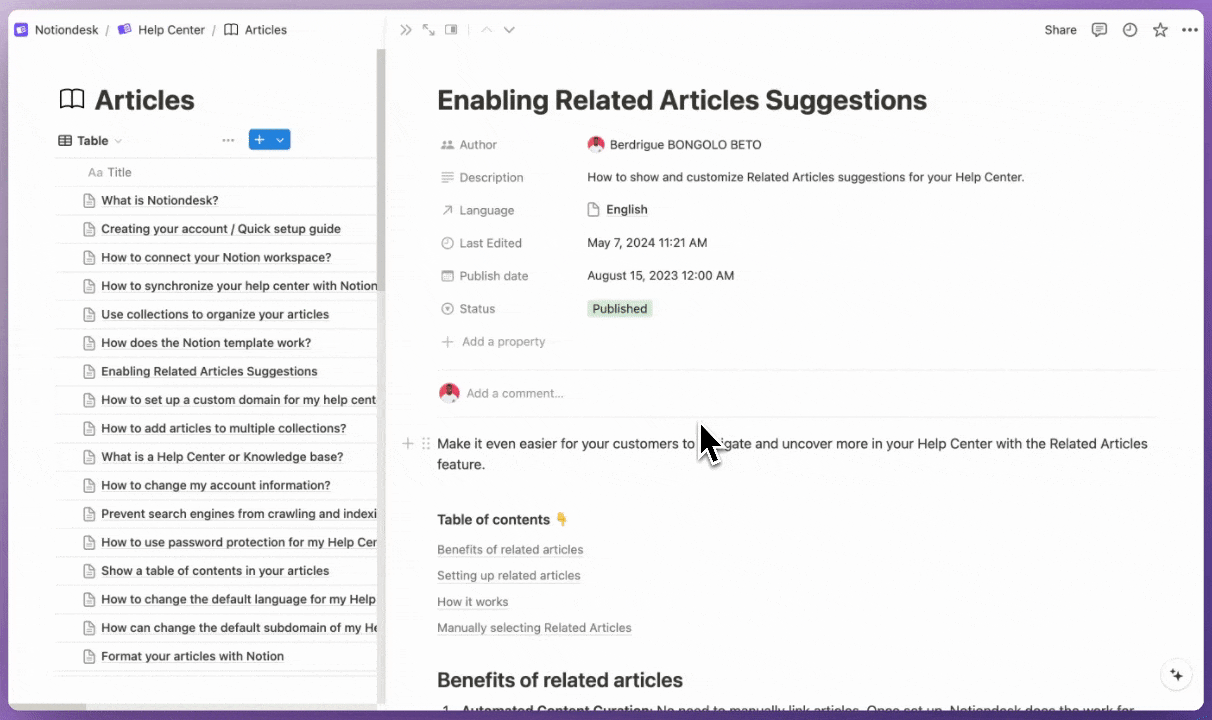
Teraz, aby zmienić status artykułu na „Recenzja”:
- Wybierz artykuł, który chcesz edytować.
- Kliknij na właściwość „Status” w artykule.
- Z listy opcji wybierz „Przejrzyj”.
Synchronizacja artykułów ze statusem „Recenzja”
Po ustawieniu statusu artykułu na „Recenzja” zmiany pozostaną lokalne dla Notion, dopóki nie zdecydujesz się ich opublikować. Aby zsynchronizować te zmiany:
- Przejdź do swojego Panel Notiondesk.
- Kliknij przycisk „Synchronizuj teraz”, aby zaktualizować centrum pomocy.
Po synchronizacji przydatne będzie sprawdzenie, które artykuły mają status „Recenzja”.
- Na pulpicie Notiondesk przejrzyj listę artykułów.
- Artykuły oznaczone jako „Recenzja” powinny widocznie różnić się kolorem statusu i etykietą.
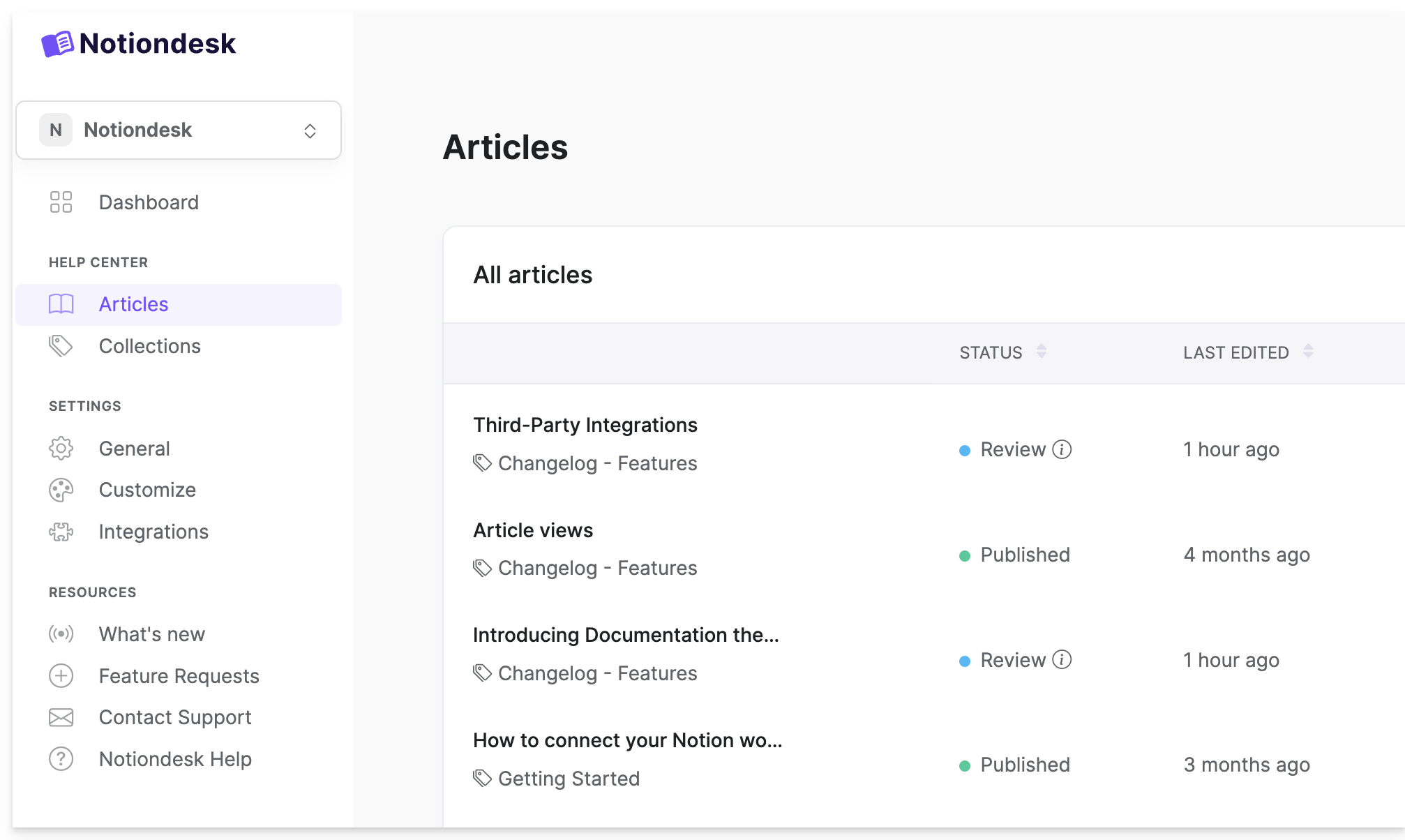
Publikowanie zmian
Gdy zdecydujesz, że artykuł jest gotowy do publikacji:
- W bazie danych Notion zmień status artykułu z „Recenzja” na „Opublikowany”.
- Przejdź do pulpitu nawigacyjnego Notiondesk i naciśnij „Synchronizuj teraz”, aby zaktualizować centrum pomocy.
I to wszystko! Status „Recenzja” pozwala edytować treści i publikować je tylko wtedy, gdy wszystko idealnie pasuje do harmonogramu.